
Preambul Statistika Deskriptif dan Instalasi R
Dalam keseharian kadang kita bertemu kalimat kurang lebih seperti ini, “menurut statistik …” atau “survei membuktikan …“.
Hmm, statistik itu apa, atau siapa? Kenapa seperti penting sekali pendapatnya, harus diimani.
Menurut wiki, statistik adalah cabang matematika yang ngurusin data, dari mengambil, mengatur, menganalisa, menginterpretasi sampai menyajikan.
Buat penulis, sih, saat mendengar orang mengatakan “statistik …” selalu bernuansa statistik = angka yang digunakan untuk menguatkan argumen yang dikatakan pembicara. Hal itu diperkuat dengan kecenderungan orang menggunakan statistik untuk memanipulasi lawan bicaranya. Karena itulah ada tulisan macam ini atau bahkan buku populer bernama how to lie with statistics.
Kalau dalam game, statistik biasanya menampilkan paling banyak, gol paling banyak, kartu kuning terbanyak, jumlah hit dan lainnya yang serba terbanyak.
Kembali ke halaman wiki, dalam data analisis, terdapat dua metode statistik yang digunakan, deskriptif dan inferensial. Statistika deskriptif adalah bagaimana kita mendeskripsikan (menceritakan) data yang dimiliki, apa yang sering muncul, berapa nilai paling kecil/besar, berapa nilai rata-rata dan lain sebagainya.
Sedang statistika inferensial adalah soalan apa yang bisa kita pelajari dari apa yang sudah kita tahu. Begitulah kira-kira yang dibilang bu Navarro di Learning Statistics with R, omong-omong ini buku yang bagus dengan lisensi terbuka. Kita akan membahas statistika inferensial di tulisan-tulisan selanjutnya, jadi untuk sementara kita simpan saja definisi di atas, meskipun cukup membingungkan.
Penggunaan kata statistik sehari-hari sebenarnya merujuk pada statistika deskriptif karena ‘hanya’ berbicara soal apa yang paling banyak, berapa nilai rata-rata, nilai minimal maksimal. Kita akan bahas beberapa topik statistika deskriptif dalam seri tulisan selanjutnya dengan rujukan utama adalah buku Learning Statistics with R.
Pada tulisan ini kita akan memulai dengan instalasi R dan RStudio. R adalah bahasa pemrograman yang sedari awal diniatkan untuk pengolahan data, laman resminya mendeskripsikan R sebagai free software environment for statistical computing and graphics. Ingat data, ingat R! (Kesampingkan dulu debat R vs Python).
Jika dibandingkan dengan perangkat lunak pengolah data dengan menu visual seperti SPSS maka R terlihat seperti dinosaurus karena berbasis teks, teks, teks dan teks, tak ada sebijipun tombol untuk ditekan.
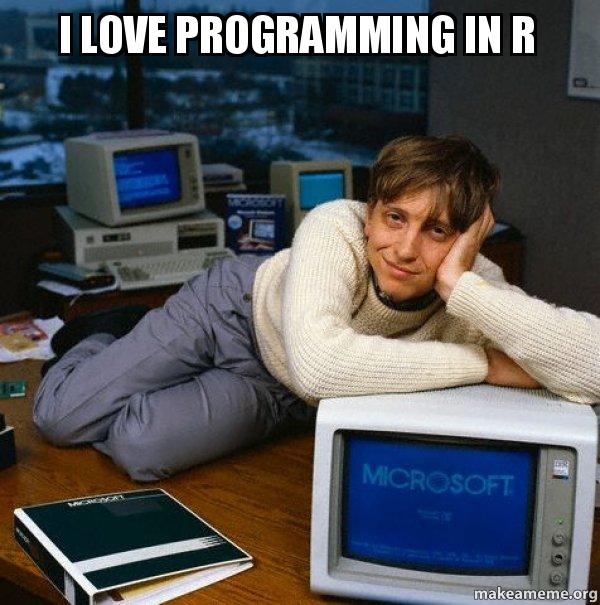
Tapi keuntungannya adalah kita memiliki kendali penuh atas pengolahan data, perhitungan menjadi transparan dan kita dapat membuat visualisasi output yang lebih menarik.
Namun jaman now kita tidak melulu menggunakan hanya teks untuk mengolah data menggunakan R, ada RStudio yang memudahkan hidup. Bahkan sejauh yang penulis tahu karena manfaatnya yang signifikan, penggunaan RStudio menjadi kewajiban bagi sesiapa pengguna R.
RStudio sendiri adalah IDE untuk bahasa pemrograman R. RStudio menyediakan kemudahan salah satunya karena menyediakan menu visual untuk fungsi-fungsi yang bisa dilakukan R, misal me-load data atau instalasi package.
R dapat diunduh di sini, pilih sesuai platform komputasi (Windows, Mac, Linux). Tampilan lamannya memang cukup klasik, seperti menguatkan anggapan bahwa pengolah data tidak suka mengerjakan visualisasi yang estetis. (Kwkwkw)
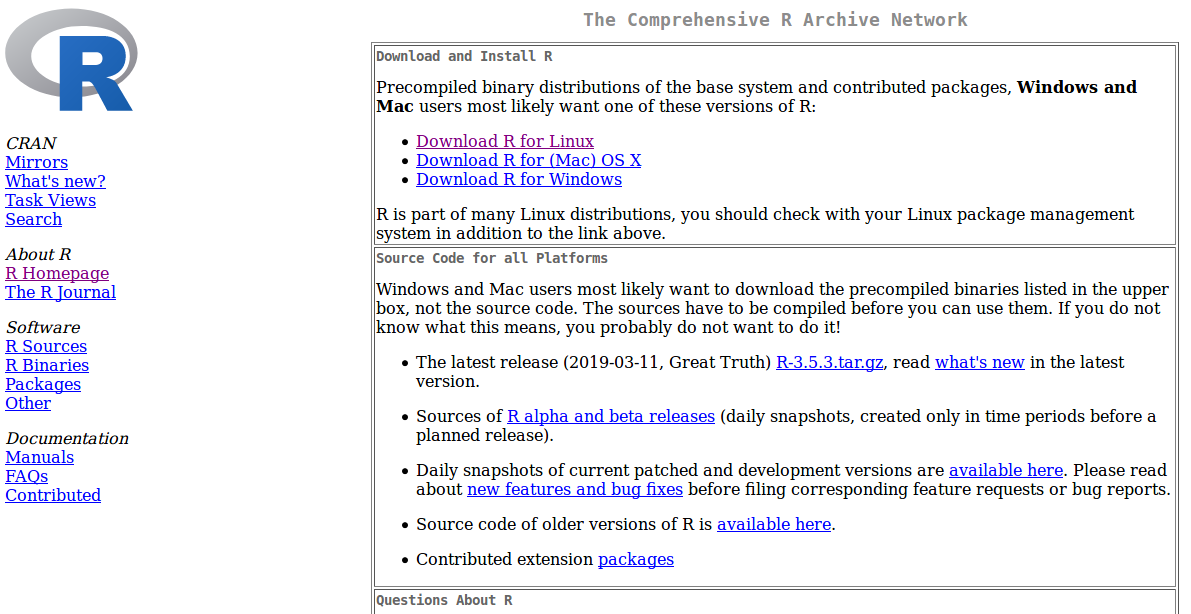
Instalasi dapat dilakukan dengan mudah, di Windows hanya 2NF (next, next, finish), pada Mac juga kurang lebih sama. Pengguna linux? Jika Anda menggunakan linux maka penulis langsung mengasumsikan Anda lebih senang melakukan instalasi dengan mengetik pada console/terminal, wicis lebih mudah dari 2NF.
Langkah selanjutnya adalah mengunduh RStudio di sini.
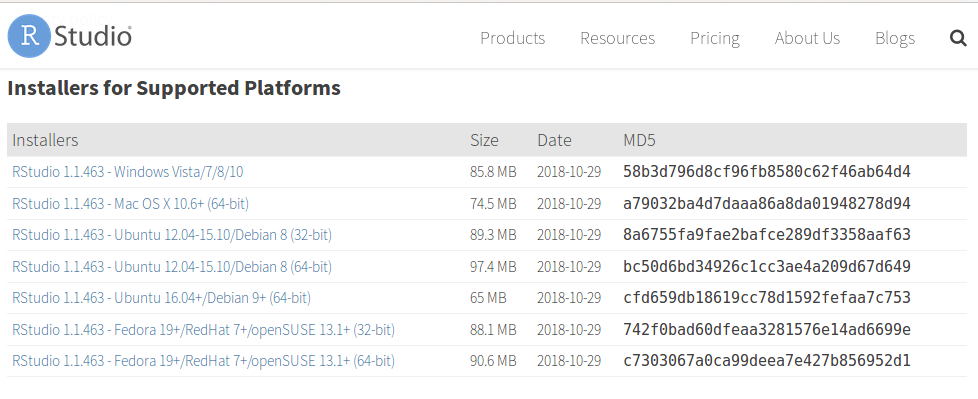
Setelah dilakukan instalasi RStudio seperti ini.
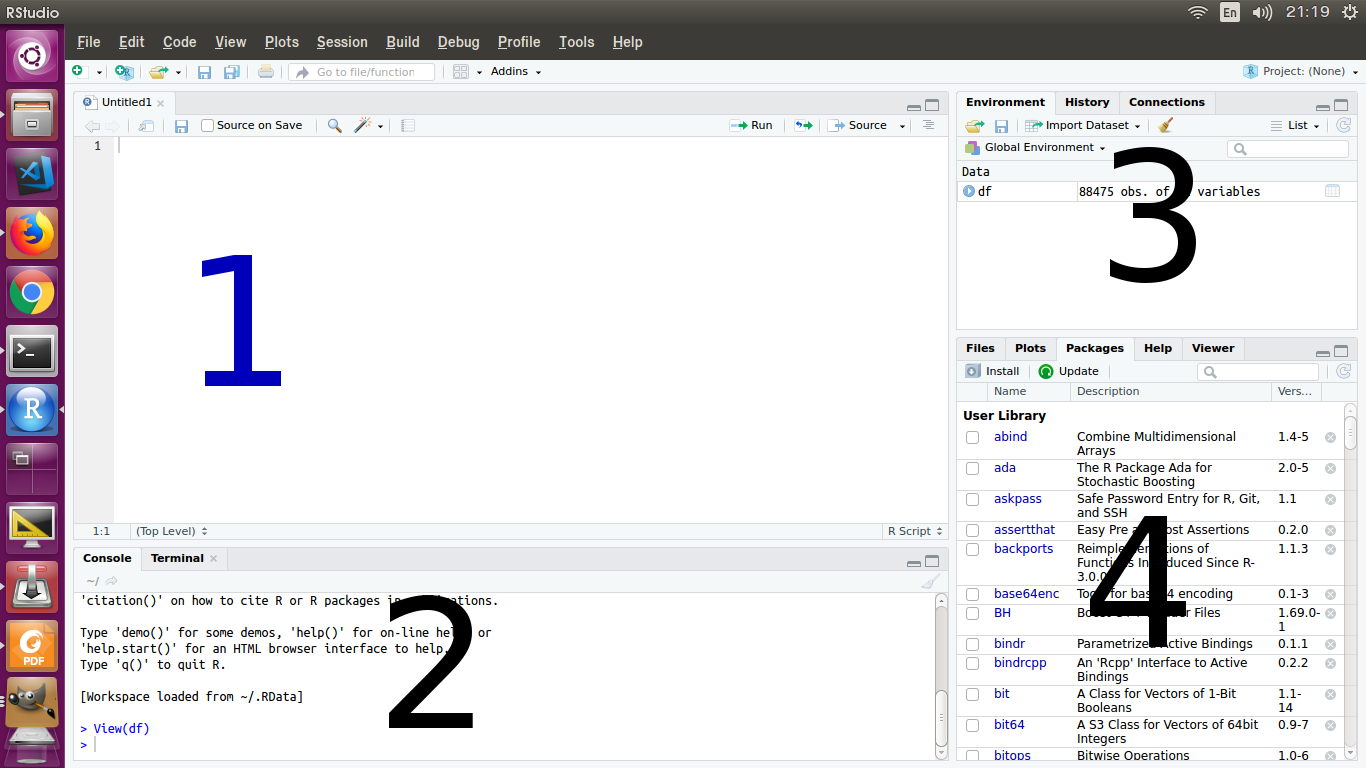
Ada 4 panel dalam RStudio:
- Untuk menulis kode, menjalankan kode dengan klik kanan pada kode, pilih Run. Panel ini semacam teks editor saja, kode yang ditulis di sini tidak langsung dijalankan oleh R.
- R Console, kode/perintah di panel Console ini langsung dikerjakan oleh R. Jika mengetik kode di panel 1 kemudian memilih Run maka kode tersebut akan muncul di panel 2 dan dijalankan. Pada dasarnya di R Console lah kita bekerja, mengetik kode.
- Pada tiap panel ada beberapa tab yang bisa dibuka, di panel 3 ini defaultnya ada tab Environment, History dan Connections. Kita akan membahas semua tab saat kita membutuhkan, untuk saat ini kita mencukupkan diri dulu dengan tab Environment yang berisi variabel yang telah kita buat.
- Di panel 4 ini tab yang pertama terbuka adalah Packages, darinya kita bisa melakukan instalasi package (paket) yang diperlukan. Package adalah modul tambahan yang dikembangkan oleh pengguna R, anggap saja seperti paket tambahan yang menambah kemampuan R. Mirip seperti paket data ponsel, jika pulsa ‘biasa’ hanya dapat menelepon dan sms maka dengan paket data kita bisa berselancar di internet, salah satunya untuk membaca tulisan ini.
Sekarang kita coba R. Kita akan menggunakan R seperti kalkulator, pada Console ketik 1 + 2 kemudian tekan enter.
> 1 + 2 [1] 3
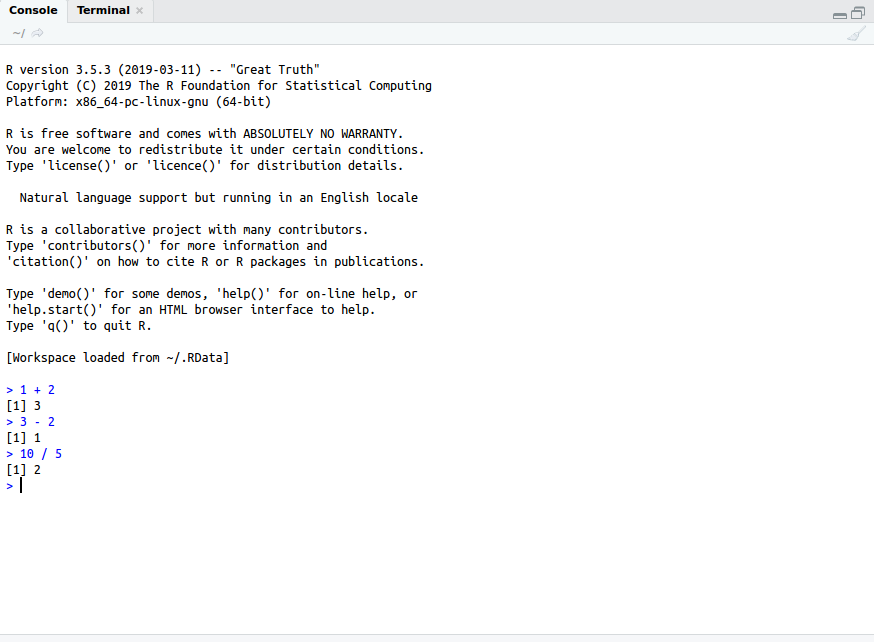
Yeay! Kita berhasil melakukan instalasi R!
Pada tulisan selanjutnya kita akan eksplorasi lebih lanjut si R ini, tentu dalam rangka mempelajari statistik.
Salam.
Lebih lanjut:

2 Replies to “Preambul Statistika Deskriptif dan Instalasi R”